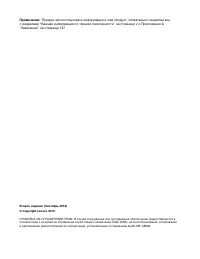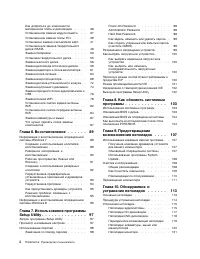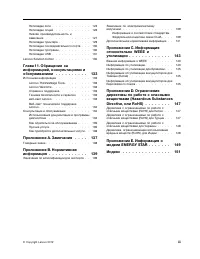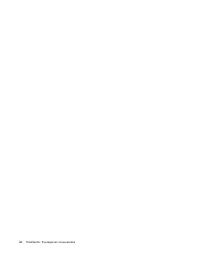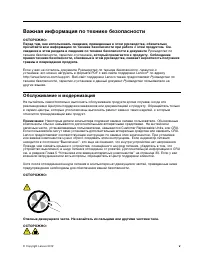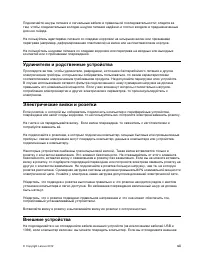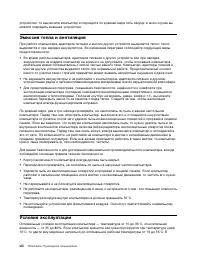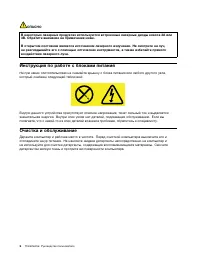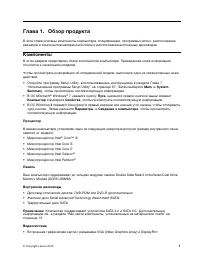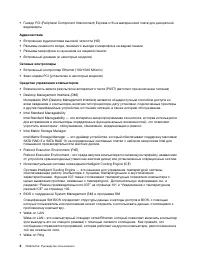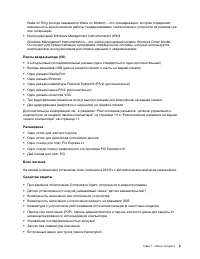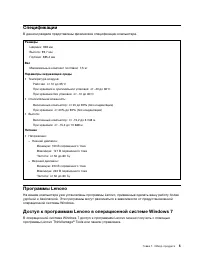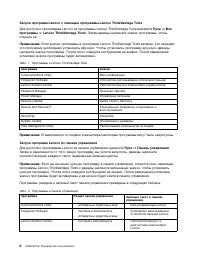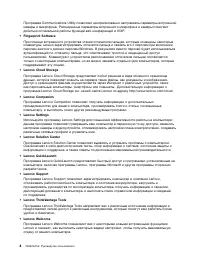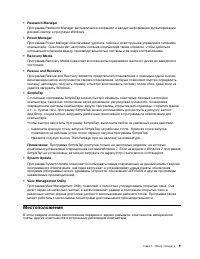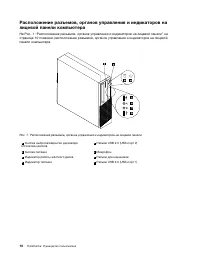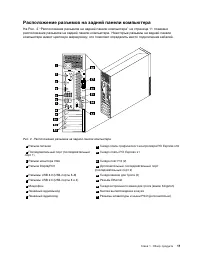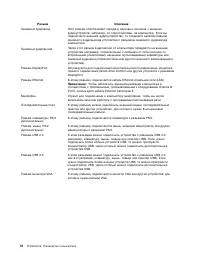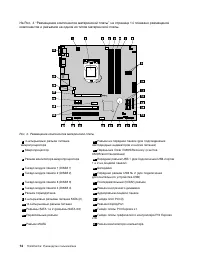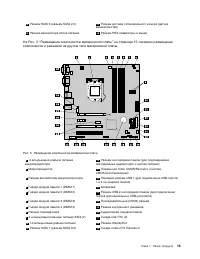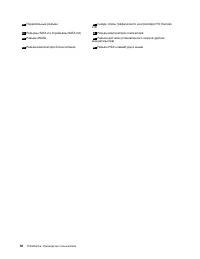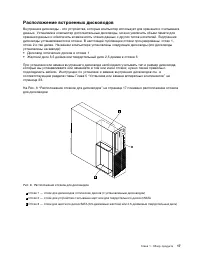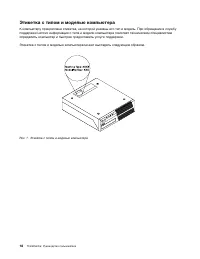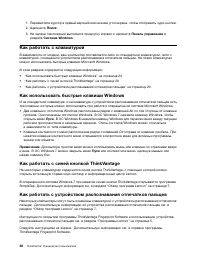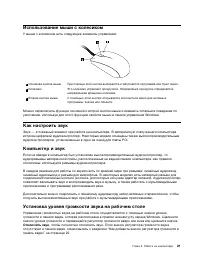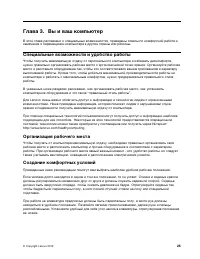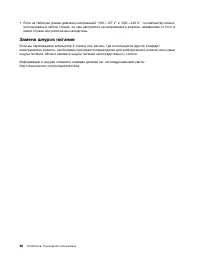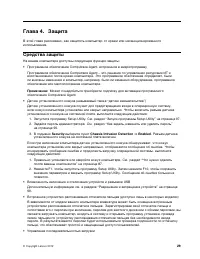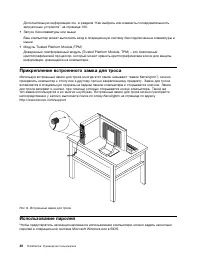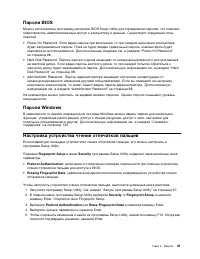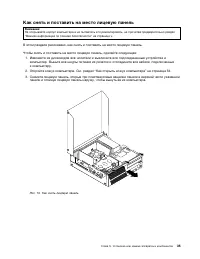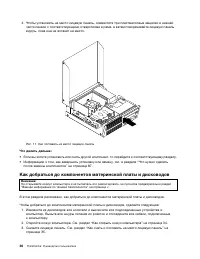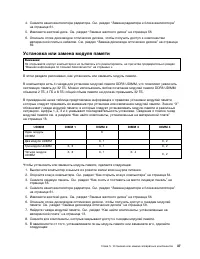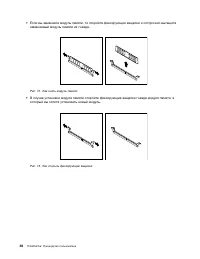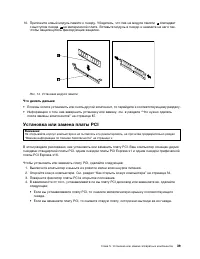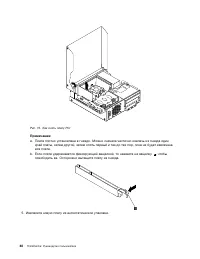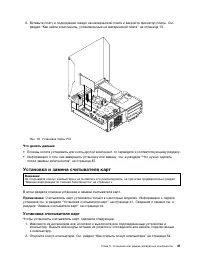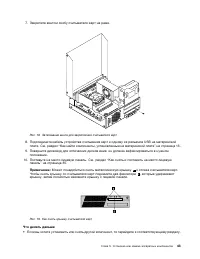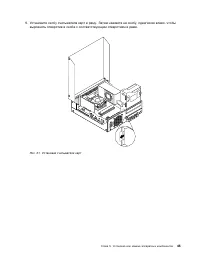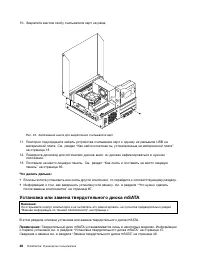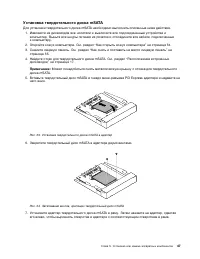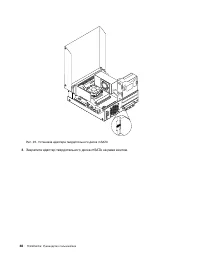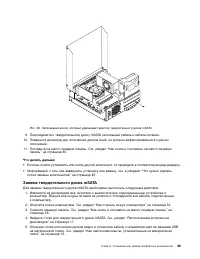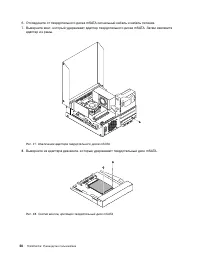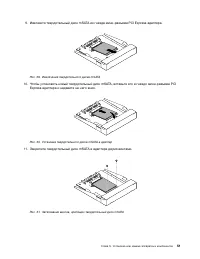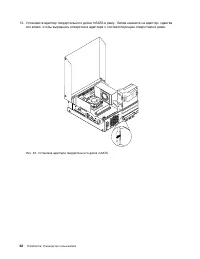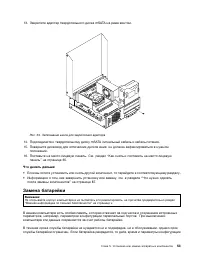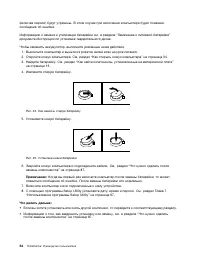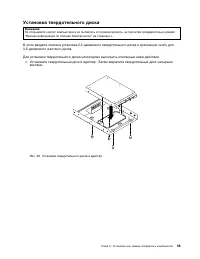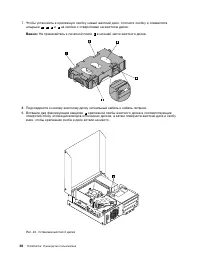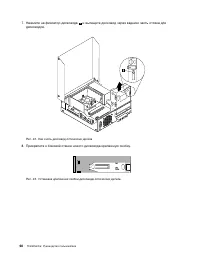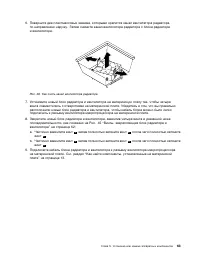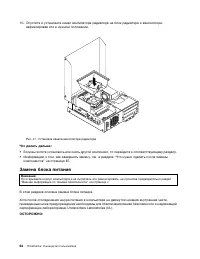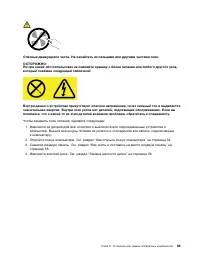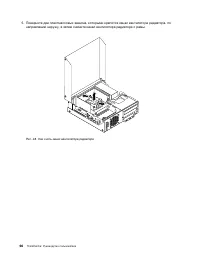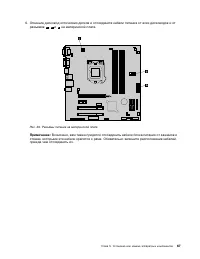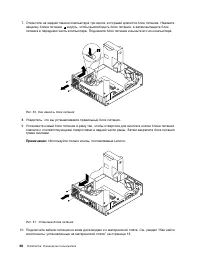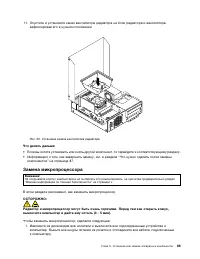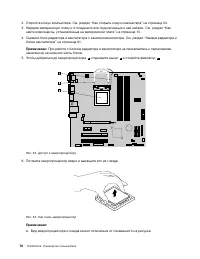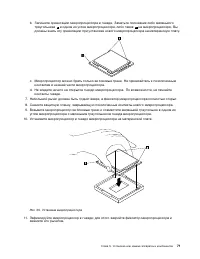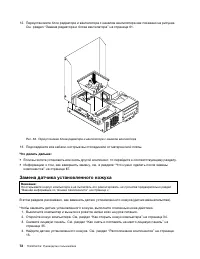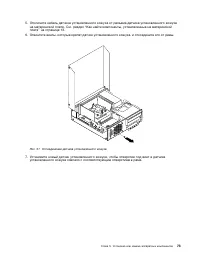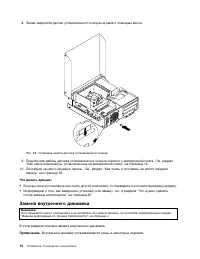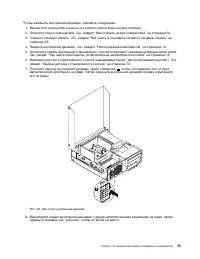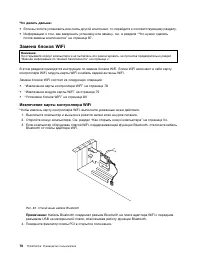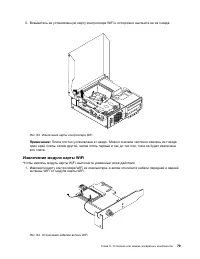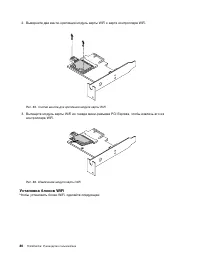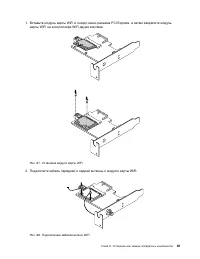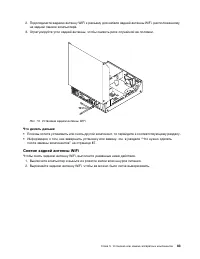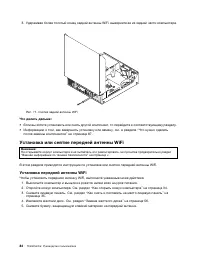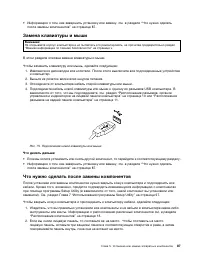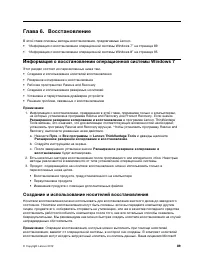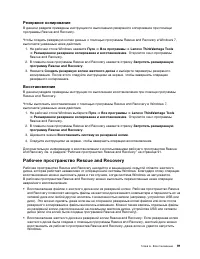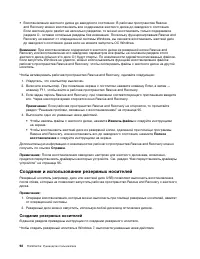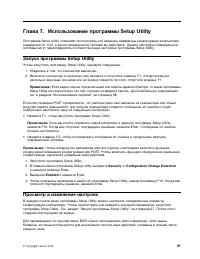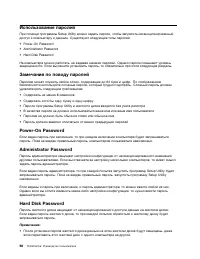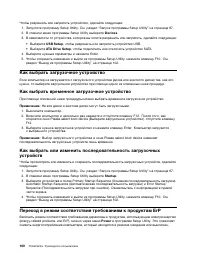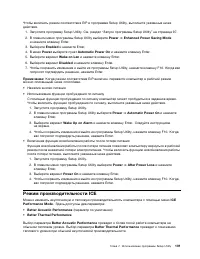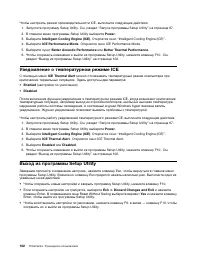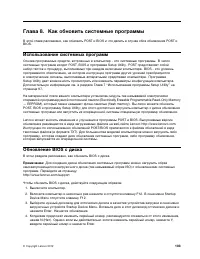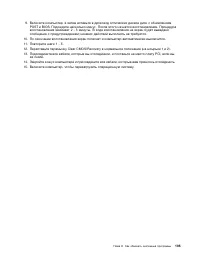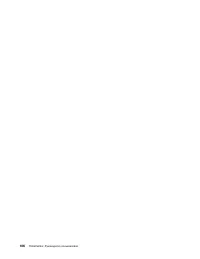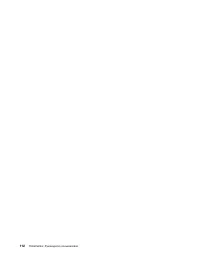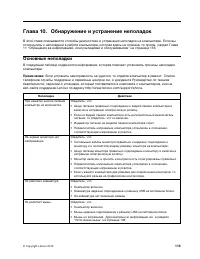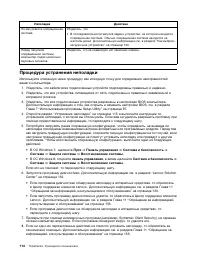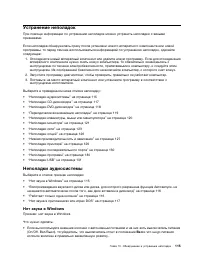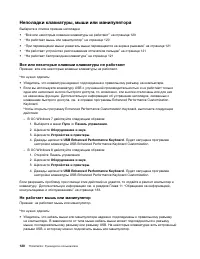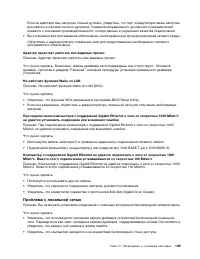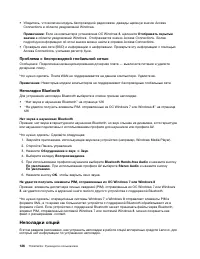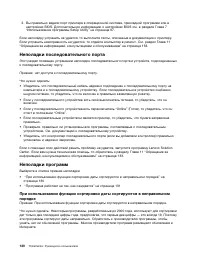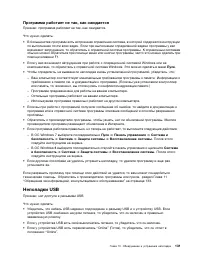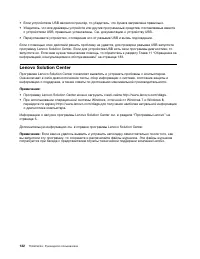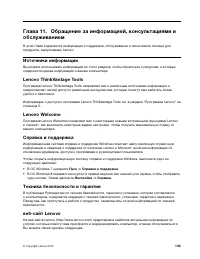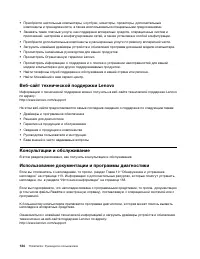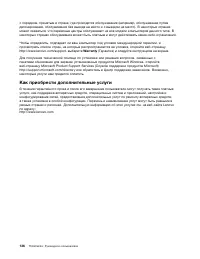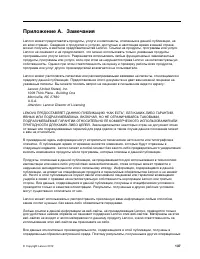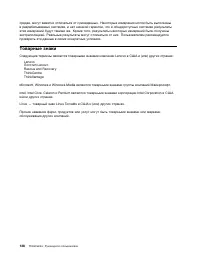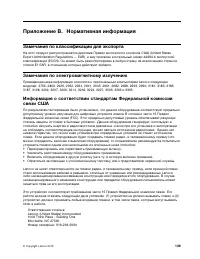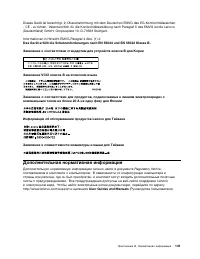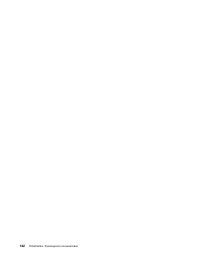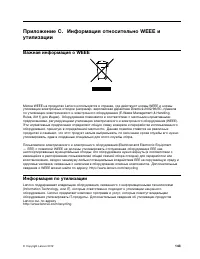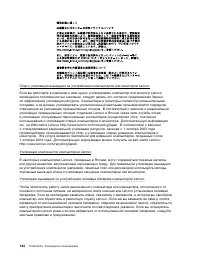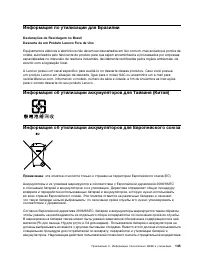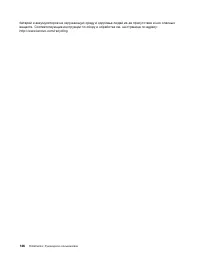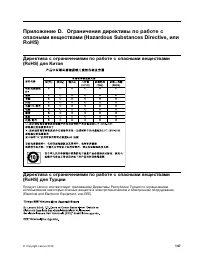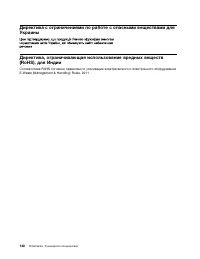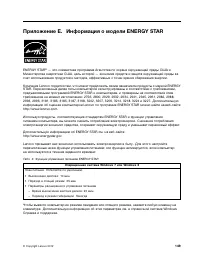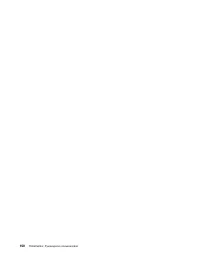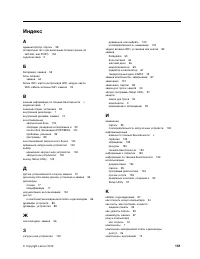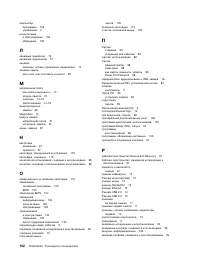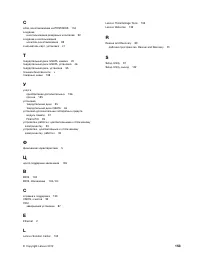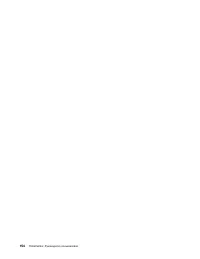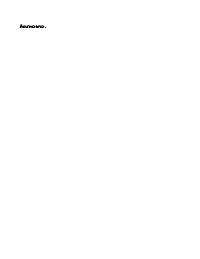Системные блоки Lenovo ThinkCentre M82 (Small Form Factor) - инструкция пользователя по применению, эксплуатации и установке на русском языке. Мы надеемся, она поможет вам решить возникшие у вас вопросы при эксплуатации техники.
Если остались вопросы, задайте их в комментариях после инструкции.
"Загружаем инструкцию", означает, что нужно подождать пока файл загрузится и можно будет его читать онлайн. Некоторые инструкции очень большие и время их появления зависит от вашей скорости интернета.
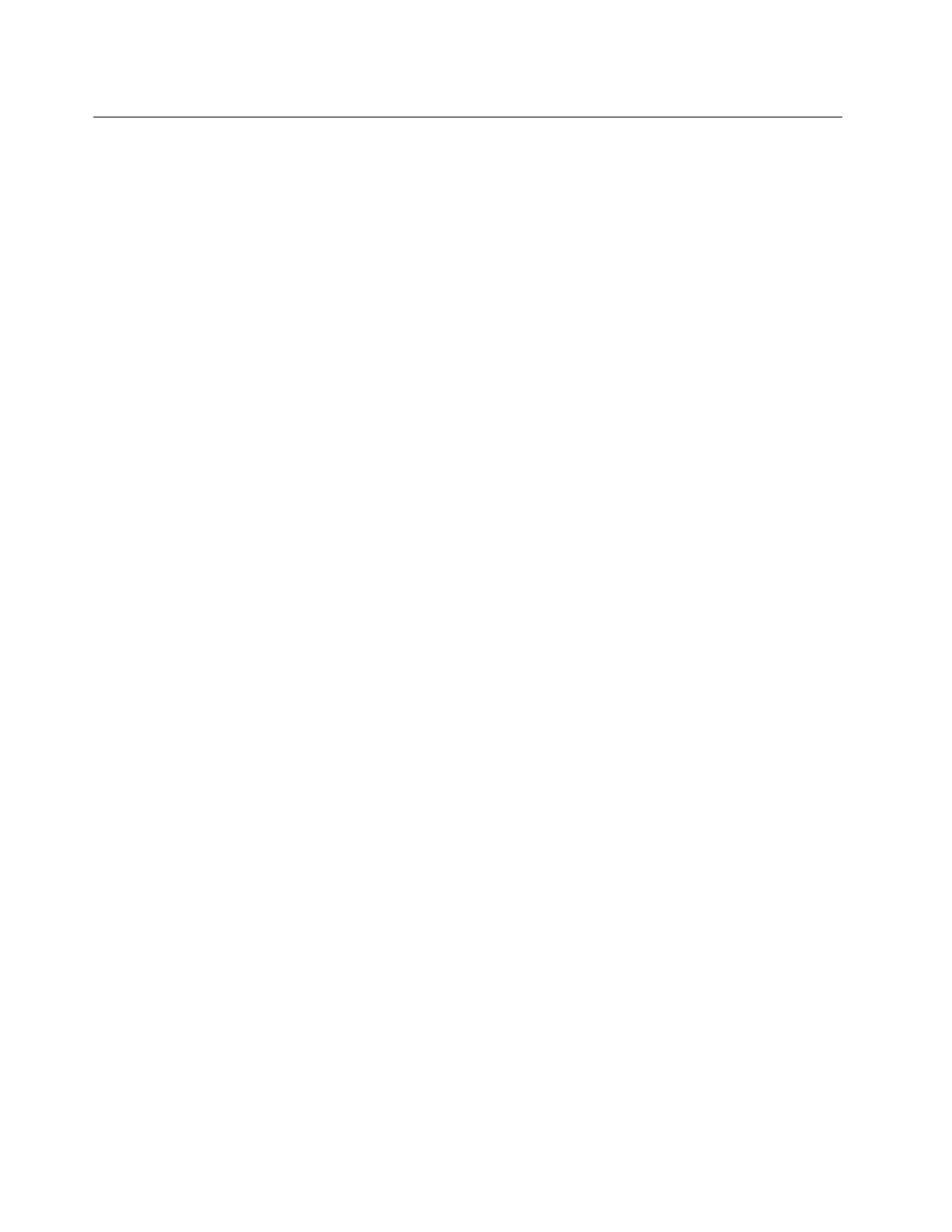
Использование паролей
При помощи программы Setup Utility можно задать пароли, чтобы запретить несанкционированный
доступ к компьютеру и данным. Существуют следующие типы паролей:
• Power-On Password
• Administrator Password
• Hard Disk Password
На компьютере можно работать, не задавая никаких паролей. Однако пароли повышают уровень
защищенности. Если вы решите установить пароль, то обязательно прочтите следующие разделы.
Замечания по поводу паролей
Паролем может служить любое слово, содержащее до 64 букв и цифр. По соображениям
безопасности используйте сложные пароли, которые трудно подобрать. Сложный пароль должен
удовлетворять следующим требованиям:
• Содержать не менее 8 символов
• Содержать хотя бы одну букву и одну цифру
• Пароли программы Setup Utility и жесткого диска вводятся без учета регистра
• В качестве пароля не должно использоваться ваше имя или ваше имя пользователя
• Паролем не должно быть обычное слово или обычное имя
• Пароль должен заметно отличаться от ваших предыдущих паролей
Power-On Password
Если задан пароль при включении, то при каждом включении компьютера будет запрашиваться
пароль. Пока не введен правильный пароль, компьютером пользоваться невозможно.
Administrator Password
Пароль администратора защищает настройки конфигурации от несанкционированного изменения
другими пользователями. Если вы отвечаете за настройку нескольких компьютеров, то имеет смысл
задать пароль администратора.
Если задан пароль администратора, то при каждой попытке запустить программу Setup Utility будет
запрашиваться пароль. Пока не введен правильный пароль, запустить программу Setup Utility
невозможно.
Если заданы и пароль при включении, и пароль администратора, то можно ввести любой из них.
Однако если вы хотите изменить какие-либо настройки конфигурации, то нужно ввести пароль
администратора.
Hard Disk Password
Пароль жесткого диска защищает от несанкционированного доступа данные на жестком диске.
Если задан пароль жесткого диска, то при каждой попытке обратиться к жесткому диску будет
запрашиваться пароль.
Примечания:
• После установки пароля жесткого диска данные на этом жестком диске будут защищены, даже
если переставить этот жесткий диск с одного компьютера на другой.
98
ThinkCentre: Руководство пользователя
Содержание
- 3 Содержание
- 4 ii
- 5 iii
- 7 Важная информация по технике безопасности; , который прилагается к продукту. Соблюдение; Обслуживание и модернизация
- 8 Защита от статического электричества; Шнуры и адаптеры питания
- 9 vii
- 10 Эмиссия тепла и вентиляция; Условия эксплуатации; viii
- 11 Замечания по технике безопасности при работе с модемом; Заявление о соответствии требованиям к лазерному оборудованию; ix
- 12 ОПАСНО; Инструкция по работе с блоками питания
- 13 Глава 1. Обзор продукта; Компоненты
- 17 Спецификации; Программы Lenovo
- 19 Доступ к программам Lenovo в операционной системе Windows 8; Lenovo QuickLaunch; Обзор программ Lenovo; Communications Utility
- 21 Местоположения
- 23 Расположение разъемов на задней панели компьютера
- 29 Расположение встроенных дисководов
- 30 Этикетка с типом и моделью компьютера
- 31 Глава 2. Работа на компьютере; Часто задаваемые вопросы; Доступ к панели управления в ОС Windows 8
- 32 Как работать с клавиатурой; Пуск; Как работать с синей кнопкой ThinkVantage
- 33 Использование мыши с колесиком; Как настроить звук; Отключить звук
- 35 Как обращаться с носителями CD и DVD и как их хранить
- 37 Глава 3. Вы и ваш компьютер; Специальные возможности и удобство работы
- 39 Регистрация компьютера; Регистрация; Перемещение компьютера в другую страну или регион; Переключатель напряжения
- 40 Замена шнуров питания
- 41 Средства защиты; Security
- 42 Прикрепление встроенного замка для троса; Использование паролей
- 45 Глава 5. Установка или замена аппаратных компонентов; Установка или замена аппаратных компонентов
- 46 Как открыть кожух компьютера
- 47 Как снять и поставить на место лицевую панель
- 48 Как добраться до компонентов материнской платы и дисководов
- 49 Установка или замена модуля памяти
- 51 Установка или замена платы PCI
- 53 Установка и замена считывателя карт; Установка считывателя карт
- 56 Замена считывателя карт
- 58 Установка или замена твердотельного диска mSATA
- 59 Установка твердотельного диска mSATA
- 61 Замена твердотельного диска mSATA
- 65 Замена батарейки
- 67 Установка твердотельного диска
- 68 Замена жесткого диска
- 71 Замена дисковода оптических дисков
- 73 Замена радиатора и блока вентилятора
- 76 Замена блока питания
- 81 Замена микропроцессора
- 84 Замена датчика установленного кожуха
- 86 Замена внутреннего динамика
- 88 Замена переднего блока аудиоразъемов и USB
- 90 Замена блоков WiFi; Извлечение карты контроллера WiFi
- 91 Извлечение модуля карты WiFi
- 92 Установка блоков WiFi
- 94 Установка или снятие задней антенны WiFi; Установка задней антенны WiFi
- 95 Снятие задней антенны WiFi
- 96 Установка или снятие передней антенны WiFi; Установка передней антенны WiFi
- 98 Снятие передней антенны WiFi
- 99 Замена клавиатуры и мыши; Что нужно сделать после замены компонентов
- 100 Как загрузить драйверы устройств
- 101 Глава 6. Восстановление; Информация о восстановлении операционной системы Windows 7
- 102 Создание носителей восстановления; Использование носителей восстановления; Резервное копирование и восстановление
- 103 Рабочее пространство Rescue and Recovery
- 104 Создание и использование резервных носителей; Создание резервных носителей
- 105 Использование резервных носителей
- 106 Переустановка программ
- 107 Как переустановить драйверы устройств; Информация о восстановлении операционной системы Windows 8
- 109 Глава 7. Использование программы Setup Utility; Запуск программы Setup Utility; Просмотр и изменение настроек
- 111 Как задать, изменить или удалить пароль; Как стереть утерянный или забытый пароль (очистить CMOS)
- 112 Как выбрать загрузочное устройство; Startup; Переход в режим соответствия требованиям к продуктам ErP; Power
- 113 Режим производительности ICE
- 115 Глава 8. Как обновить системные программы; Использование системных программ
- 116 Обновление BIOS из операционной системы; Как выполнить восстановление после сбоя обновления POST/BIOS
- 119 Глава 9. Предотвращение возникновения неполадок; Использование новейших версий программ
- 121 Как почистить компьютер; Компьютер
- 122 Экран; Как почистить поверхность жидкокристаллического монитора; Рекомендации по обслуживанию
- 123 Перемещение компьютера
- 125 Глава 10. Обнаружение и устранение неполадок; Основные неполадки
- 126 Процедура устранения неполадки
- 127 Нет звука в Windows; Вкл
- 128 Работает только одна колонка
- 129 Нет звука в приложениях или играх DOS; Неполадки CD-дисководов; Не удается обратиться к CD- или DVD-диску
- 130 Неполадки DVD-дисководов; Черный экран вместо DVD-видео
- 131 Сильно замедленное или неровное воспроизведение; Появляется сообщение Неправильный диск или диск не найден; Периодически возникающие неполадки
- 132 Неполадки клавиатуры, мыши или манипулятора; Все или некоторые клавиши клавиатуры не работают
- 133 Неполадки монитора
- 134 На экране появляются неправильные символы; Изображение мерцает
- 135 Изменился цвет изображения; Неполадки сети
- 136 Неполадки Ethernet
- 137 Адаптер перестает работать без видимых причин; Не работает функция Wake on LAN; Проблема с локальной сетью
- 138 Неполадки опций
- 139 Низкая производительность и зависания
- 141 Недостаточно памяти; Неполадки принтера
- 143 Программа работает не так, как ожидается; Неполадки USB
- 144 Lenovo Solution Center
- 145 Техника безопасности и гарантия
- 147 Как обратиться за обслуживанием; Выявление причин неполадок; Прочие услуги
- 148 Warranty; Как приобрести дополнительные услуги
- 149 Приложение A. Замечания
- 150 Товарные знаки
- 151 Приложение B. Нормативная информация; Замечания по классификации для экспорта
- 152 Deutschsprachiger EU Hinweis:
- 153 Дополнительная нормативная информация; User Guides and Manuals
- 157 Информация по утилизации для Бразилии; Declarações de Reciclagem no Brasil; Информация об утилизации аккумуляторов для Тайваня (Китай); Примечание
- 161 Приложение E. Информация о модели ENERGY STAR
- 163 Индекс